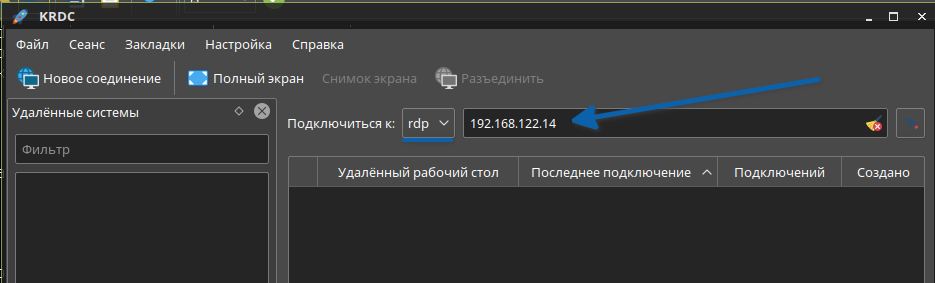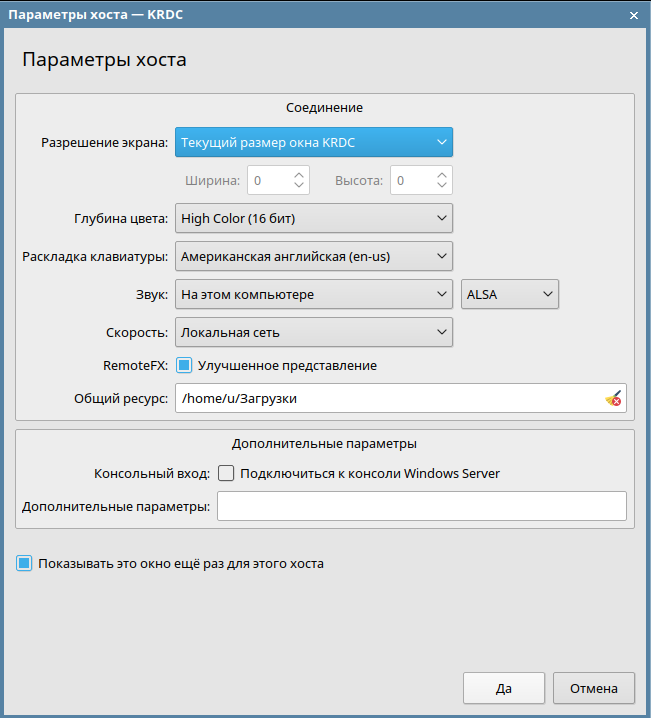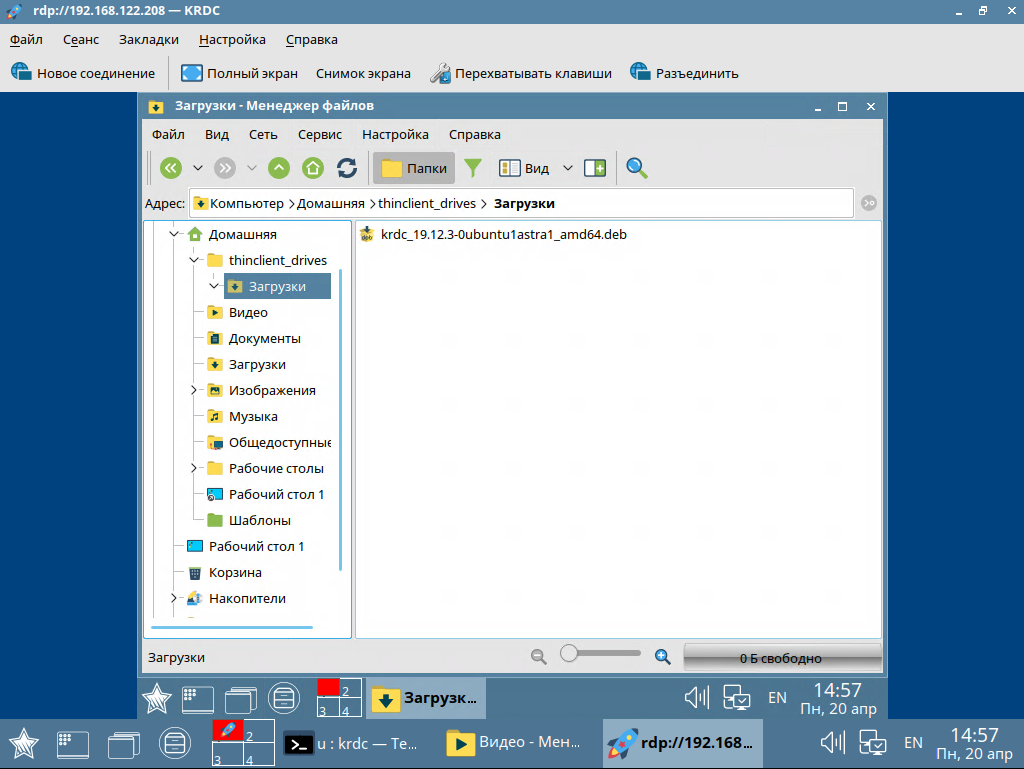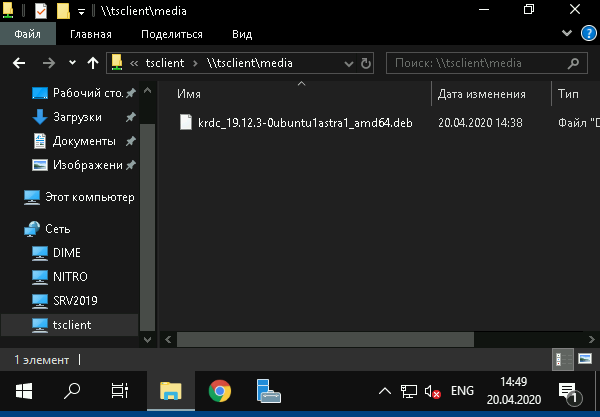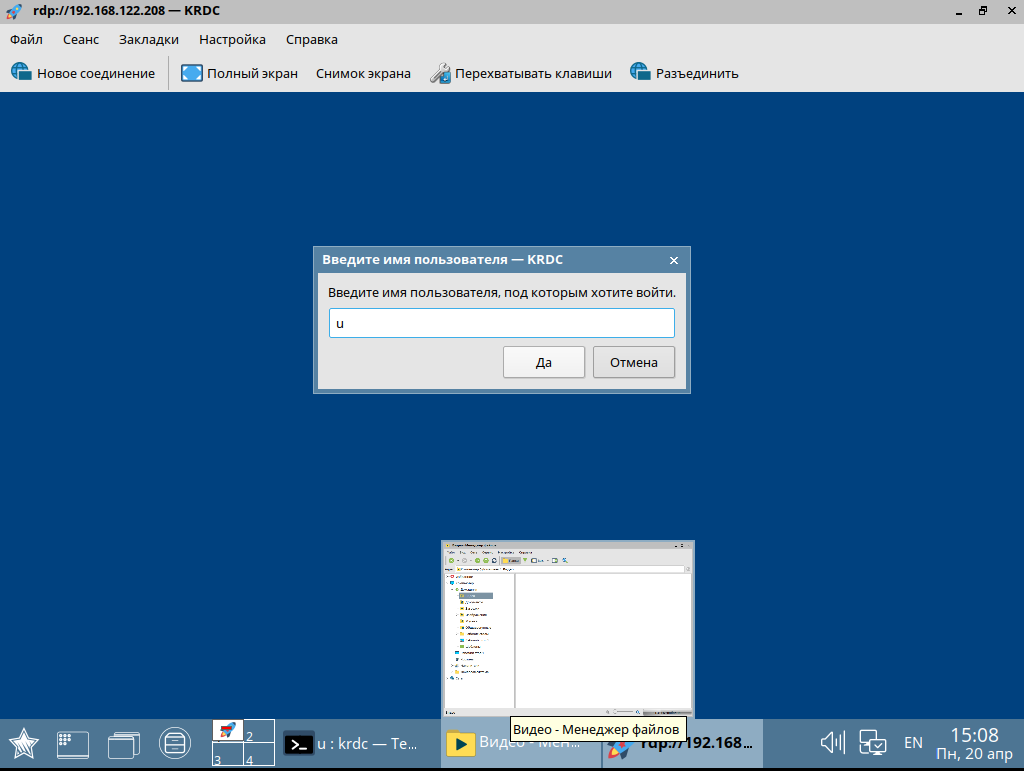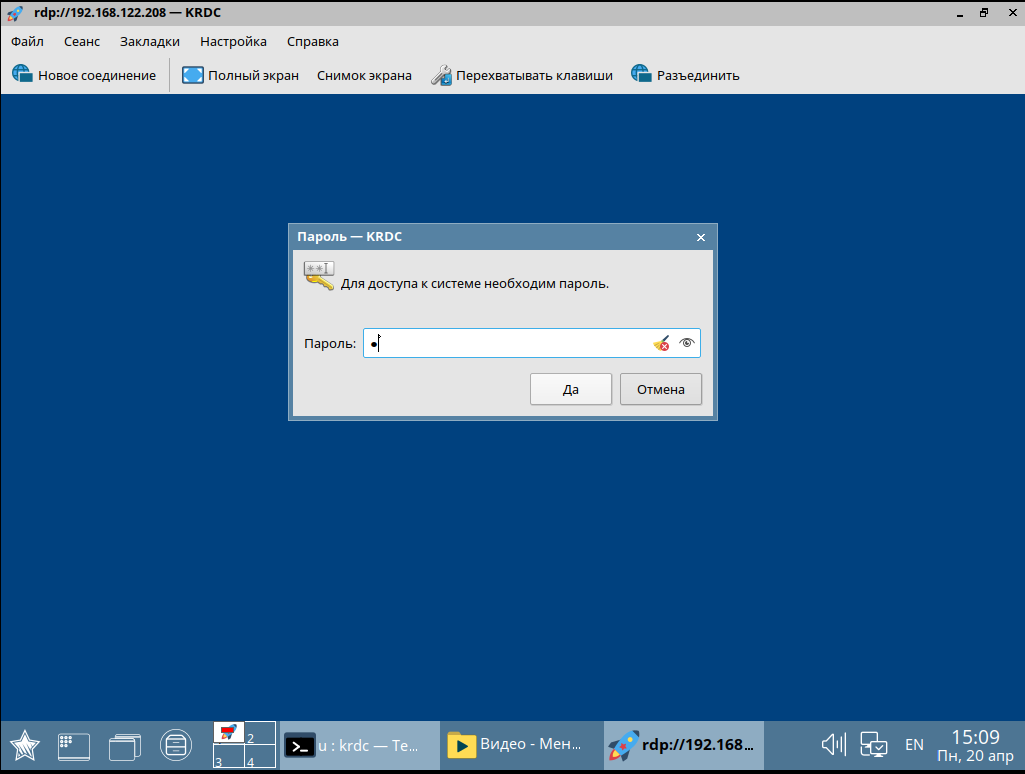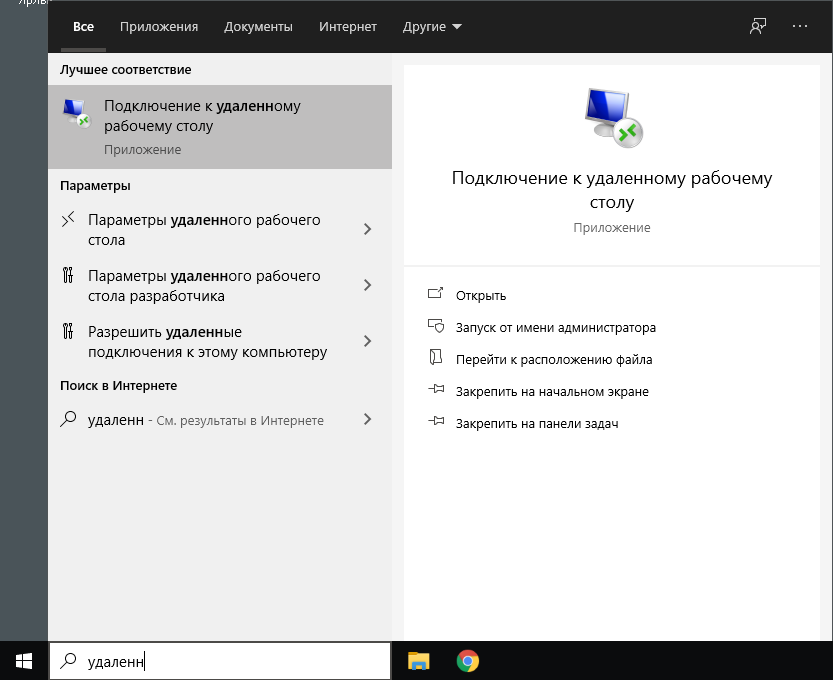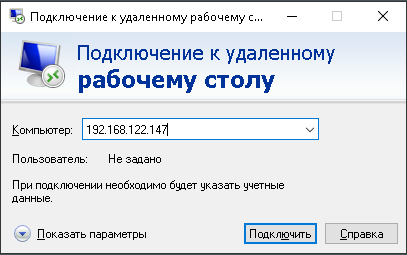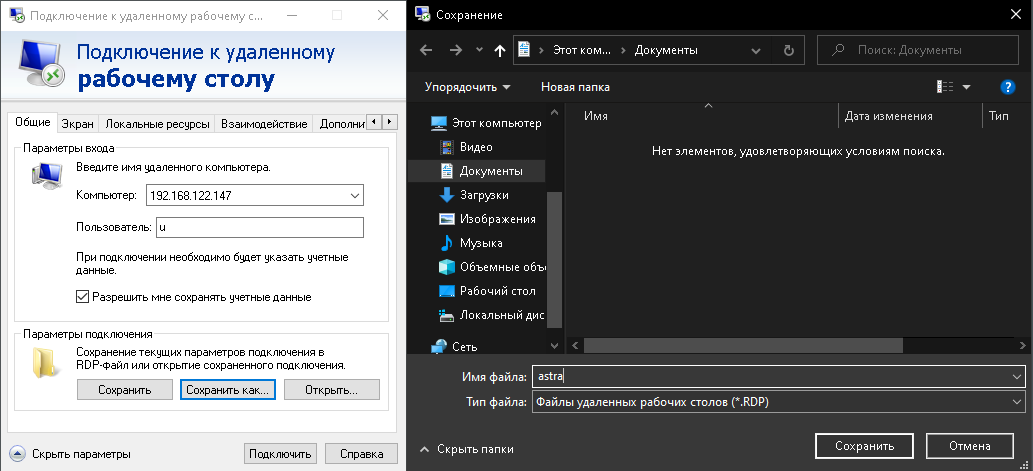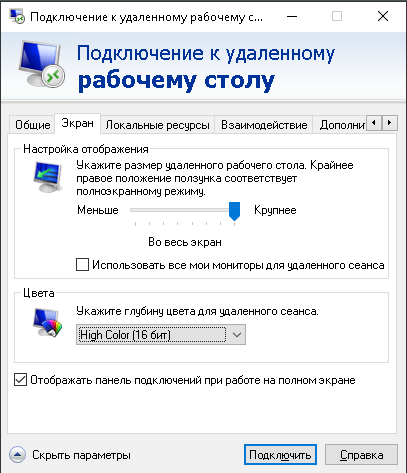| Оглавление |
|---|
| Информация | ||
|---|---|---|
| ||
|
| Информация |
|---|
Данный вариант удалённого поключения:
|
Рабочее место (сервер) RDP
Для возможности подключения к рабочему месту с использованием протокола RDP, на машине к которой будет осуществляться подключение, должен быть установлен пакет сервера RDP. Пакет доступен в репозитории Astra Linux Common Edition или на установочном диске Astra Linux Special Edition. Установку пакета можно выполнить с помощью графического менеджера пакетов или из командной строки командой:
| Command |
|---|
sudo apt install xrdp |
После установки пакета xrdp служба xrdp.service запускается автоматически, а также автоматически запускается после перезагрузки компьютера.
Клиентская часть
Linux
На машине, с которой будет осуществляться подключение (клиентская машина), установить консольную клиентскую утилиту freerdp2-x11 и пакет графического инструмента krdc. Установку в Astra Linux Common Edition можно выполнить из стандартного репозитория с помощью графического менеджера пакетов или из командной строки командой:
| Command |
|---|
sudo apt install krdc |
В Astra Linux Special Edition для установки пакета krdc можно подключить репозиторий Astra Linux Common Edition или скачать пакет из репозитория Astra Linux Common Edition и установить его из командной строки (потребуется подключение диска со средствами разработки):
| Command |
|---|
| wget http://dl.astralinux.ru/astra/testing/orel/repository/pool/main/k/krdc/krdc_19.12.3-0ubuntu1astra1_amd64.deb sudo dpkg -i ./krdc_19.12.3-0ubuntu1astra1_amd64.deb |
При этом автоматически будет установлен пакет freerdp2-x11.
После установки пакетов графический инструмент доступен в меню: в Пуск → Сеть → KRDC
| Информация |
|---|
Перед подключением рекомендуется завершить текущие сессии на сервере |
После запуска в окне графической утилиты выбрать протокол RDP, задать адрес сервера и нажать Enter:
Далее последует окно позволяющее совершить дополнительные настройки подключения:
| Примечание |
|---|
Для снижения нагрузки сети, рекомендуется использовать глубину цвета 16 бит |
Параметр "Общий ресурс" определяет положение общей папки на клиенте для возможности обмена файлами в rdp-сессии.
При подключении к серверу-rdp на linux, общий ресурс будет отображаться в домашнем каталоге пользователя, от чьего имени открыта сессия:
При подключении к серверу-rdp на windows, общий ресурс будет отображаться в дереве Сети, как tsclient:
После завершения настроек сессии нажать "Да" в правой нижней части окна, после чего последует запрос авторизационных данных пользователя.
Windows
В ОС Windows для подключения с использованием протокола RDP используется стандартный клиент Windows "Подключение к удаленному рабочему столу":
При раскрытии параметров возможно задать имя пользователя для подключения, разрешить сохранение учетных данных, а также сохранить параметры соединения:
Ввести адрес сервера, имя пользователя и сохранить настройки соединения.
В закладке настройки параметров отображения ("Display") установить подходящее разрешение (если монитор отличается от FHD) и снизить цветность для уменьшения нагрузки на сеть.
| Примечание |
|---|
Для снижения нагрузки сети, рекомендуется использовать глубину цвета 16 бит |
Выполнить подключение к удалённому рабочему столу.